Как очистить кэш на Андроиде через Google Files
Приложение Google Files — это небольшой файловый менеджер для Android, который позволяет с удобством управлять всеми данными, хранящимися на телефоне, а также поддерживать быстродействие операционной системы. Основные функции программы: • освобождение места на смартфоне за счет удаления ненужных файлов, дубликатов и приложений; • быстрый поиск любых данных; • обмен информацией между смартфонами без помощи интернета; • увеличение производительности телефона за счет оптимизации ресурсов операционной системы.
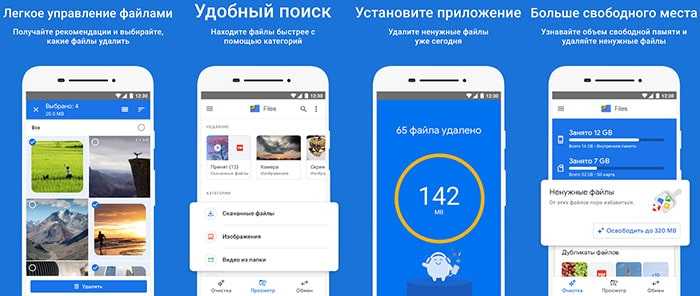 Google Files занимает около 10 Мб на жестком диске смартфона и очень экономно расходует оперативную память. Как удалить кэш при помощи Google Files: • установите утилиту и разрешите ей доступ к фото, мультимедиа и приложению «Файлы»; • нажмите на кнопку «Очистить», которая расположена в разделе «Ненужные файлы»; • тапните «Разрешить», чтобы подтвердить действие.
Google Files занимает около 10 Мб на жестком диске смартфона и очень экономно расходует оперативную память. Как удалить кэш при помощи Google Files: • установите утилиту и разрешите ей доступ к фото, мультимедиа и приложению «Файлы»; • нажмите на кнопку «Очистить», которая расположена в разделе «Ненужные файлы»; • тапните «Разрешить», чтобы подтвердить действие.
Как почистить Хонор
Любая программа, которая стоит на телефоне Хонор, загружает данные в кэш, чтобы работа приложения осуществлялась быстрее. Таким образом, приложения занимают еще больше места. При этом стоит иметь в виду, что если случился сбой в программе или же она была закрыта некорректно, то кэш может не очиститься, из-за чего памяти становится еще меньше.
Современные смартфоны Хонор имеют большой объем внутренней памяти, но все равно возникают ситуации, когда телефон предупреждает о недостаточном объеме памяти. Из-за дефицита объема свободной памяти гаджет начинает работать медленнее, запуска приложений приходится долго ждать, а пользователю уже не хочется скачивать новые программы.
Одним из наиболее популярных способов очистки увеличения свободного объема памяти является очистка кэша. Но не все владельцы Хонор знают о кэше, а также о его очистке.
Что такое кэш?
Абсолютно у любого приложения, которое находится на мобильном устройстве Honor, есть своя папка, где располагаются временные файлы. Например, там хранятся настройки, отчеты приложения и т.д. Так, при использовании сайта ВКонтакте в браузере могут создавать копии всех картинок для того, чтобы в будущем загрузить их из памяти мобильного устройства. Такая процедура очень помогает в экономии трафика, а также в ускорении загрузки контента.
Если владелец телефона удалит приложение со своего мобильного устройства, то есть высокий риск, что папка с кэшем останется в памяти. Так, в будущем подобных папок может накопиться огромное количество, а свободной памяти, наоборот, становится меньше. Для освобождения памяти необходимо почистить кэш. Подобный процесс очень прост, а также доступен для всех.
Типы кэша
- Кэш пользовательских приложений – рекомендуется регулярно чистить.
- Dalvik-кэш, который нет смысла удалять, поскольку он сам будет заново создаваться.
- Кэш системных программ, который находится во встроенной памяти мобильного устройства в папке /cache, его тоже предпочтительнее не удалять во избежание возникновения неприятностей в работе операционной системы.
Из этого следует, что удалять можно лишь кэш пользовательских программ, который может находиться во встроенной памяти смартфона или на внешней карте памяти.
Стандартный метод очистки кэша
Наиболее надежным и простым методом удаления кэша считается эксплуатация утилиты, которая располагается в памяти устройства. С помощью нее можно безопасно удалить ненужные и временные файлы, не повредив никакие важные папки и элементы.
Алгоритм действий по очистке кэша следцющий:
- Открыть настройки на смартфоне Хонор.
- Зайти в раздел «Память».
- Высветится окно, где указываются данные пользователя, а также, сколько места занимают определенные раздела (например, изображения, документы, приложения и т.д.). Ниже располагается кнопка «Очистить». Нужно ее нажать.
- Откроется окно, где пользователь увидит достаточный объем памяти. Также произойдет сканирование элементов для удаления.
- По окончании сканирования пользователю следует нажать «Очистить» и удалить все ненужные файлы.
После этих действий свободного объема памяти станет на порядок больше.
Удаление кэша через меню Рекавери
Очистить кэш можно на любом мобильном устройстве. Если первый способ по каким-либо причинам не подходит, то можно воспользоваться другим методом очистки кэша. Для этого необходимо попасть в меню Recovery. На смартфоне Хонор попасть в него можно следующим образом:
- нажать кнопку включения смартфона;
- нажать клавишу регулировки громкости (вниз или вверх);
- удерживать эти кнопки вместе в течение 10 секунд.
После этого запустится меню Рекавери, где пользователю следует выбрать строку «Wipe cache partition». Стоит отметить, что в данном меню не работают кнопки навигации, а перемещаться можно с помощью клавиш регулировки громкости, выбор подтверждается кнопкой питания.
Удаление кэша одной программы
Иногда возникают ситуации, когда нужно лишь у одной программы, которая установлена на мобильном устройстве, удалить кэш.
Для этого владельцу следует воспользоваться следующей инструкцией:
- Открыть в настройки смартфона Хонор.
- Зайти в раздел «Приложения».
- Снова нажать на «Приложения».
- Выбрать необходимое приложение из высветившегося списка.
- Нажать на строку «Память».
- Нажать на клавишу «Очистить кэш».
После этого кэш приложения будет удален. Таким способом можно вручную очистить кэш у тех приложений, которые выберет сам пользователь.Поделиться ссылкой:
Устранение возможных проблем
Как уже было сказано в начале статьи, выполнить очистку кэша Гугл Плей Маркета может потребоваться не только профилактики ради, но и тогда, когда в его работе возникают проблемы. Однако иногда столь скромной, пусть и во многих случаях эффективной меры, может оказаться недостаточно. Так, если в процессе использования Магазина Google вы сталкиваетесь с разного рода сбоями, вылетами и ошибками, не можете установить либо обновить то или иное приложение, действовать потребуется комплексно. Как именно, рассказывается в отдельной инструкции на нашем сайте.
Подробнее: Что делать, если не работает Google Play Маркет
Нет ничего сложного в том, чтобы очистить кэш Гугл Плей Маркета, и даже если этого оказалось недостаточно, вы теперь знаете, что нужно делать дальше.
Причина появления сообщения
Если у вас современное Андроид-устройство, скорее всего, оно имеет приличный объём внутреннего накопителя. Лучшим выбором считаются устройства, у которых не менее 16 гигабайт памяти. Однако не все могут позволить себе приобрести столь «вместительный» девайс, поэтому им приходится довольствоваться 8, а то и 4 гигабайтами. А если у кого-то старенький гаджет, объём накопителя может измеряться даже в мегабайтах. Очевидно, что чем больше места, тем лучше. Но даже если у вас достаточное количество внутренней памяти, это не говорит о том, что такой проблемы у вас никогда не возникнет. Скорее всего, вы столкнётесь с ней немного позже.
Операционная система Android создана так, что в первую очередь приложения и временные файлы используют внутреннюю память, даже если у вас установлена SD-карта. Последняя версия операционной системы вообще имеет проблему с полноценной поддержкой флешки. Видимо, Google хочет пойти по пути Apple, отказавшись от карт памяти вообще.
Впервые с ошибкой «недостаточно места в памяти устройства» можно столкнуться в первый же день работы, попытавшись установить большое количество программ с Play Маркета. Если вам удалось избежать этого, в процессе работы весь кэш приложений (временные файлы) постепенно будет занимать память устройства.
Даже если вы перенесёте приложения на карту, часть необходимых для работы файлов по-прежнему будут храниться на внутреннем накопителе. Чем чаще вы пользуетесь программами, тем быстрее может закончиться свободное место. Лидерами по потребляемой памяти являются игры, особенно современные и требовательные, а также браузеры и различные мессенджеры. Например, если активно общаться через популярный в России WhatsApp, чаты и полученные медиафайлы постепенно будут заполнять свободное место. Некоторые приложения вообще не переносятся на внешний накопитель, так как эту возможность не предусмотрели разработчики.
Итак, что можно сделать в случае, если система пишет, что свободного места недостаточно, хотя на самом деле оно есть?
Как очистить кэш на андроиде
Очистить андроид от лишних файлов можно родными средствами операционной системы. Загружать, искать сторонние программы-чистильщики не нужно.
Стирают сразу все ненужные файлы или только те, что относятся к конкретной проге.
Принцип действия аналогичен для андроида версий 6, 7, 8, 9. Работает способ на хуавей, леново, самсунге, нокии, престижио, алкатель, лджи, зте, асус.
Выборочная уборка
Андроид позволяет чистить ненужные данные из памяти отдельного ПО.
Для этого нужно будет:
- пройти в настройки;
- открыть раздел с приложениями, выбрать гугл клавиатуру, viber, игры;
- вручную выбрать нужную утилиту;
- нажать «память»;
- выбрать очистку кэша.
Полное затирание
Впрочем, на сони иксперия и других телефонах можно не удалять ненужные программные файлы, а стереть полностью все.
Для этого:
- открыть настройки;
- перейти в «устройство»;
- нажать «память». Иногда кликнуть нужно «хранилище»;
- выбрать «данные кэша» или просто cache;
- нажать «очистить» (clear cache);
- подтвердить действие.
На разных устройствах процедура различна.
Возможно, на вашем телефоне с андроид нужно сделать следующее:
- нажать files;
- найти опцию «ненужные файлы»;
- кликнуть «освободить»;
- подтвердить предложение системы об удалении документов, нажав «удалить».
Этот вариант предполагает возможность предварительного просмотра документов и исключения риска удаления ненужных.
Процесс очистки может занимать много времени. Как только он завершится, на телефоне увеличится объем свободного места.
Очистка кэша в приложении Play Market
Если верить многочисленным отзывам в рунете, то первое, что нужно сделать пользователю, это очистить кэш для приложения Play Market. Приступать к этому действию в первую очередь рекомендуется именно в случаях, когда на устройстве немало места, а приложение при этом не устанавливается.
Заходите в «Настройки» своего телефона или планшета.
Выбираете раздел «Приложения».
Находите приложение «Google Play Маркет» и тапаете по нему.
Нажимаете на строчку «Память».
Здесь — кнопка «Очистить кэш». Нажимаете, при необходимости подтверждаете действие для очистки.
На всякий случай это же проделываете с приложением «Сервисы Google Play».
Можно нажать на кнопку «Сброс» в разделе «Память» — будет удалено больше данных, то есть этот способ даже более правильный, однако, скорее всего, придется заново входить в аккаунт Google, так что удостоверьтесь, что помните от него пароль.
После этого пробуете установить приложение из Маркета.
Ошибка RDP: Не удается завершить требуемую операцию, службы удаленных рабочих столов заняты
29.12.2020 insci Windows Server 2012 R2, Windows Server 2016 комментария 4
Периодически некоторые пользователи не могут залогиниться на сервера RDS фермы Windows Server через стандартный rdp клиент с ошибкой:
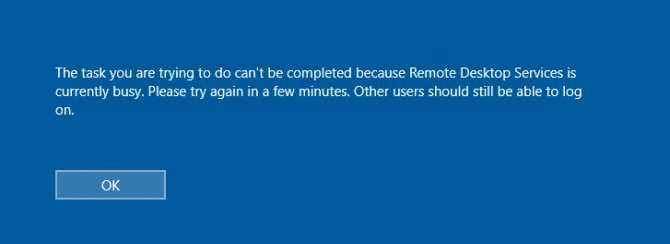
Также несколько раз встречали такую картину: на вкладке Users диспетчера задач RDS хоста имеется множество зависших сессией пользователей с именами (4) вместо username и со статусом Disconnected.
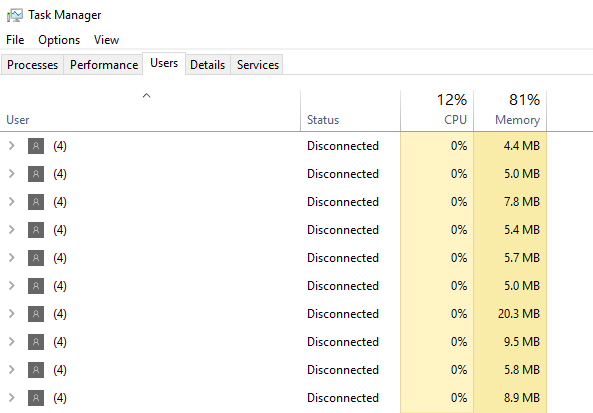
Проблема встречается на всех версиях Windows Server: 2008 R2, 2012 R2, 2021 и 2021.
Ошибка может возникать по разным причинам:
- Ошибка в работе службы удаленных рабочих столов;
- Баг с процессом csrss.exe;
- Проблема с профилем пользователя или со службой profsvc;
- Нехватка оперативной памяти или дискового пространства на RDSH сервере;
- Некорректные настройки групповых политик.
К сожалению, на данный момент нет официального решения от Microsoft, которое бы полностью решало проблему, всё сводится к устранению симптомов.
Практически всегда проблема решается сбросом сессии проблемного пользователя и перезагрузкой RDS сервера, но в исключительных ситуациях этого может не хватить. Пройдемся по решениям, начиная от самых легких.
Очистка кэша и хранилища
Очистить внутреннюю память телефона на Андроиде можно путем очистки кэша и хранилища приложений. Этот способ позволяет высвободить от нескольких десятков мегабайт до 2-3 Гб дискового пространства, но у него есть и свой недостаток – очистка кеша временно снизит скорость работы приложений, а очистка хранилища приведет к потере сохраненных настроек. Перейдите в раздел управления приложениями, тапните по программе, данные которой хотите очистить, и нажмите в следующем окне кнопку «Очистить кеш».
В этом же окне также должна быть кнопка управления хранилищем. Она может называться «Стереть данные» или «Управление местом».
Вторая функция отличается от первой тем, что даёт больше возможностей, позволяя выбирать, какие именно данные хранилища приложения должны быть очищены, а какие оставлены.
В настройках последних версий Android присутствует раздел «Память», отражающий общее состояние внутренней памяти. Воспользовавшись инструментами этого раздела, вы можете получить точные сведения о заполненности памяти теми или иными типами данных, а также выполнить очистку кэша всех приложений сразу.
Как очистить кэш
Есть несколько способов очистить кеш. Для этого используйте стандартные возможности устройств на Android или специальные приложения GooglePlay. Последние устраняют больше ненужного, тем самым повышая производительность смартфона.
Важно! Перед тем как приступить к очистке кеша, необходимо закрыть приложения, которые не будут задействованы в процедуре
Через стандартный интерфейс Андроида
Большинство пользователей используют стандартные инструменты смартфона. Для этого потребуются:
Откройте настройки вашего телефона.
Найдите раздел «Хранилище», где должна быть строка «Данные кэша».
Щелкните эту строку и подтвердите удаление данных.
Вам просто нужно подождать, пока система сама просканирует и удалит ненужные файлы. В разделе «Хранилище» вы также можете увидеть объем свободной и используемой памяти. Если память заполнена не полностью, не выполняйте очистку.
На некоторых телефонах было изменено расположение кнопки очистки кеша. Например, на Samsung Galaxy, где в меню настроек нужно найти пункт «Сервис» устройства и нажать на ссылку «Память». Здесь есть строка «Оптимизировать», поэтому она выполнит необходимое действие.
Как работает кэш
Кэш память приложений в телефоне андроид является относительно небольшая по сравнению с объемом памяти смартфона или планшета.
Ее задача сократить время доступа для обработки данных и свести к минимуму нагрузку на оперативную память, чтобы сделать ее доступной для других устройств. Она сокращает разрыва между ростом производительности и скоростью доступа к носителям данных.
Использование кэш памяти имеет два преимущества: сокращение времени доступа и более эффективного использования с помощью встроенного алгоритма интеллектуального хранения данных.
Контроллер памяти определяет последовательность часто повторяющихся операций и в ходе выполнения перехватывает их и заменяет данными из кэша.
Таким образом, процессор сохраняет долгий путь доступа к основной памяти. Цикл в кэше выполняется во много раз быстрее, чем если бы оно было взято из основной памяти.
Проверка памяти устройства Android
Если вы не знаете, как проверить системную память, то сейчас мы научимся это делать. Возможно ваше устройство действительно нуждается в освобождении памяти от мусора и ненужных приложений. Именно поэтому вы видите сообщение — объем встроенной памяти недостаточен в своем Android устройстве.
Снова войдите в настройки. Есть еще один способ, как это сделать. Опустите «шторку» устройства. Для этого необходимо провести пальцем резким движением от верхнего края смартфона, к нижнему. Здесь также вы найдете пиктограмму шестерни
Выберите её; Кнопка настроек при опущенной «шторке»
Найдите в списке пункт «Память»; Память в настройках Android
Откройте его и обратите внимание на пункты, которые вы здесь видите. Здесь будет описано чем занята память, сколько её осталось и общий объем
Объем оставшейся памяти
В разделе «Общий объем» будет отображено, чем занята память. Просмотрите, какой тип файлов занимает больше всего памяти. Из этого раздела вы можете сразу попасть, например, в музыку и удалить часть треков. Здесь же в разделе «Память» выберите тип памяти, куда будут устанавливаться приложения. По умолчанию выбран пункт «Системный диск». Выберите «SD-карта», чтобы не загружать в будущем системную память.
Очистка телефона от ненужных файлов
Если память телефона Android заполнена, первым делом рекомендуем удалить приложения, загрузки и системный мусор. Наибольшее количество места на смартфоне занимает папка загрузки и установленные приложения. Действенный способ освободить достаточное количество памяти – убрать всё ненужное.
Как очистить внутреннюю память телефона:
Проанализировать все приложения на рабочем столе смартфона. Скорее всего удастся найти несколько ненужных или мало полезных приложений, которыми уже давно не пользуются. Их лучше удалить в целях высвобождения памяти;
- Ещё одна распространённая причина, почему память телефона заполнена – в ней хранится много видео и фото. Можем отфильтровать неудачные фотографии и бесполезные видео. Это уже может решить проблему. Если же все медиаданные нужны или их удаление не помогло высвободить достаточный объём памяти, остаётся только перенести файлы. Рекомендуем переместить данные на флешку или перебросить на компьютер;
- Очистить загруженные файлы из мессенджеров. Они по умолчанию загружают присланные фотографии на телефон. Из-за этого, в хранилище смартфона скапливаются различные открытки, поздравления, фото посторонних людей и прочее. Проще всего очистить этот раздел — использовать компьютер. Через проводник можем открыть одноимённую папку с мессенджера и убрать её содержимое;
- Проверить папку, в которую браузер загружает все файлы. Здесь скапливается много данных, их очистка поможет высвободить немало места.
Это самые эффективные способы освободить место на телефоне, но и они не всем помогают. Проблема с недостатком памяти сохранилась? – Читайте дальше.
Ручное удаление остатков приложений
Копнем глубже и посмотрим, как почистить внутреннюю память на Андроиде вручную. Как и в Windows, в ОС Android при удалении программ в памяти устройства могут оставаться папки с временными файлами. Удалив их, вы освободите немного места. Располагаются они обычно в директории sdcard и sdcard/Android/data. Учтите только, что названия оставшихся во втором расположении папок отличаются от названий удаленных программ. Впрочем, понять, какая папка принадлежит какой программе не так уж и сложно – во второй части имени такой папки будет название или часть названия приложения. Например, папка com.vtcreator.android360 принадлежит приложению P360, а org.videolan.vlc – медиаплееру VLC.
Удалять приложения в Android нужно правильно. Сначала необходимо очистить кэш, затем нажать кнопку «Стереть данные» и только потом удалять ненужную программу. Такая последовательность действий снизит вероятность того, что на диске останутся «хвосты».
Приложение Clean Master
Данная утилита используется для чистки кэша и повышения производительности гаджета Андроид. Выполняем такие шаги для очистки временных файлов:
- Заходим в Плей Маркет и скачиваем Clean Master.
- Запускаем утилиту, открываем меню «Мусор».
Программа проведет анализ данных и опубликует на экране лишние файлы, которые оказывают влияние на нормальную работу смартфона.
Ставим выделение возле строки «Системный кэш», после чего подтверждаем очистку кэша.
Приложение распространяется бесплатно, но отличается высоким функционалом по очистке кэша и прочих ненужных файлов на телефоне.
Каким бывает кэш
Существует три основных вида кэш-файлов на устройстве с ОС Андроид:
- файлы от скачанных приложений;
- созданный системными файлами;
- Dalvik-кэш.
Первый тип — это те файлы, которые были описаны выше. Хранилище информации, которые создают установленные приложения на операционной системе Андроид. К ним относятся разные игры, браузеры, например, из Плей Маркета. Они содержат данные, которые необходимы программе для быстрой работы. ПО выгружает информацию в нужный момент, использует ее.
Второй — кэш, созданный системными приложениями. Что за системные приложения? Это программное обеспечение, идущее вместе с прошивкой Андроид. Это ПО создаёт для себя носители информации, что воспроизвести данные, когда это нужно.
Многие пользователи ОС Android никогда не слышали о Dalvik. Это своего рода регистр на смартфоне. Он также создает буфер-файлы для оптимизации операционной системы, а также для быстрого открытия и функционирования специальных программ. Они невидимы для пользователя, их список нигде нельзя увидеть. Для этого нужно специальное ПО.

Удалить обновления
Еще один способ решить проблемы, связанные с приложением, — удалить все его обновления. Вы сможете переустановить их позже:
- Для этого метода вам необходимо подключиться к Интернету, предпочтительно Wi-Fi.
- Перейти к настройкам.
- Найдите «Приложения и уведомления» или меню с аналогичным названием. «Приложения» — это также ярлык, который часто можно увидеть.
- В списке приложений нажмите «Магазин Google Play». Если вы его не видите, попробуйте найти «Все приложения» или вкладку с аналогичным названием.
- Нажмите «Удалить обновления». Если это не доступно вам сразу, попробуйте нажать на три вертикальные точки или найти эту опцию в каком-то подобном меню.
-
Нажмите «ОК», чтобы подтвердить, что вы хотите сделать это, затем попробуйте снова использовать Play Store.






























